Beispiele für das Arbeiten mit Vorlagen/DP-Listen
Diese Seite soll Ihnen ein Gefühl für das Arbeiten mit Vorlagen/DP-Listen (Anlegen mehrerer Datenpunkte, Ändern verschiedener dynamischer Attribute bei willkürlich gewählten Datenpunkten) vermitteln. Weiters sollen anhand dieser Beispiele die Unterschiede beider Formate (V 3 und V 4) aufgezeigt werden.
Die Beispiele beziehen sich auf den Datenpunkttyp Ventil, der bereits mehrmals verwendet wurde. Sie können natürlich auch einen beliebigen anderen Typ verwenden.
Beispiel 1
Erstellen Sie eine Vorlage im V 3 vom Datenpunkttyp Ventil. Anschließend editieren Sie diese ASCII-Datei so, um 20 Datenpunkte des Typs beim Wiedereinspielen mit dem ASCII-Manager, zu erhalten.
-
Legen Sie eine Vorlage für das V 3 aus dem Modul PARA an (siehe Vorlage erstellen).
-
Öffnen Sie diese Vorlage mit einem Text-Editor und ändern die Datei so, damit nach dem Einspielen 20 Datenpunkte im Modul PARA angezeigt werden. Die veränderte Datei könnte zum Beispiel wie die folgende Abbildung aussehen.
Abbildung 1. Geänderte ASCII-Datei für das Anlegen von 20 Datenpunkten 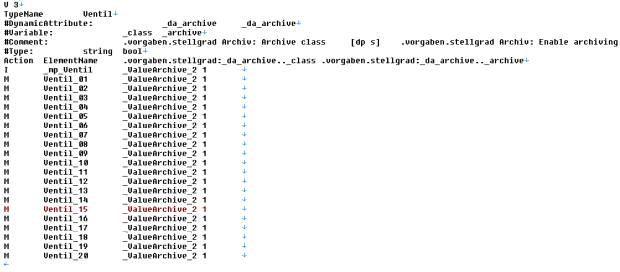
-
Speichern Sie die Datei und spielen diese mit Hilfe des ASCII-Managers in das System zurück ein (für das Einspielen arbeiten Sie am besten mit dem ASCII-Manager Panel).
-
Kontrollieren Sie nach dem Einspielvorgang, ob alle Datenpunkte mit den Parametrierungen im System angelegt wurden.
Beispiel 2
Erstellen Sie eine DP-Liste im V 3 vom Datenpunkttyp Ventil. In der generierten ASCII-Datei ändern Sie willkürlich Werte bei den dynamischen Attributen verschiedener Datenpunkte. Für das Beispiel 2 sollten Sie bereits mehrere Datenpunkte für den Typ Ventil angelegt haben. Am besten arbeiten Sie zuerst das Beispiel 1 oben durch.
-
Legen Sie eine DP-Liste für das V 3 aus dem Modul PARA an (siehe DP-Liste erstellen).
-
Öffnen Sie diese Vorlage mit einem Text-Editor und ändern in der Datei die Werte der dynamischen Attribute bei verschiedenen Datenpunkte nach eigenem Ermessen (in diesem Beispiel wurde die Archivierung des Datenpunktelementes .vorgaben.stellgrad für die Datenpunkte Ventil_11 bis Ventil_20 deaktiviert). Die veränderte Datei könnte zum Beispiel wie die folgende Abbildung aussehen.
Abbildung 2. Geänderte ASCII-Datei zum Ändern von dynamischen Attributen 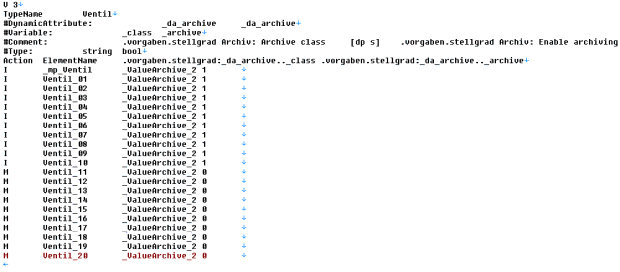
-
Speichern Sie die Datei und spielen diese mit Hilfe des ASCII-Managers in das System zurück ein (für das Einspielen arbeiten Sie am besten mit dem ASCII-Manager Panel).
-
Kontrollieren Sie nach dem Einspielvorgang, ob alle Änderungen im System aktualisiert wurden.
Beispiel 3
Erstellen Sie eine Vorlage im V 4 vom Datenpunkttyp Ventil. Anschließend importieren Sie die generierte Datei in Excel (hierfür arbeiten Sie mit den Excel Tools - Näheres finden Sie im Kapitel Excel Tools). Durch Hinzufügen mehrerer Zeilen, die jeweils ein Datenpunktelement enthalten, und Parametrierung der dynamischen Attribute, werden die definierten Datenpunkte (nach dem Einspielvorgang) angelegt.
-
Legen Sie eine Vorlage für das V 4 aus dem Modul PARA an (siehe Vorlage erstellen).
-
Öffnen Sie diese Vorlage in Excel unter Verwendung der zur Verfügung stehenden Excel Tools. Fügen Sie nun weitere Zeilen in der Arbeitsmappe ein, die die Elemente Ventil_01.vorgaben.stellgrad bis Ventil_10.vorgaben.stellgrad enthalten. Parametrieren Sie die Archiveinstellungen so, wie in der unteren Abbildung dargestellt (in diesem Beispiel wurde die Archivierung des Datenpunktelementes .vorgaben.stellgrad für die Datenpunkte Ventil_01 bis Ventil_05 aktiviert und das Tagesarchiv parametriert, für die Datenpunkte Ventil_06 bis Ventil_10 wurde die Archivierung deaktiviert und das Stundenarchiv parametriert).
Abbildung 3. Geänderte Vorlage (V 4) in Excel 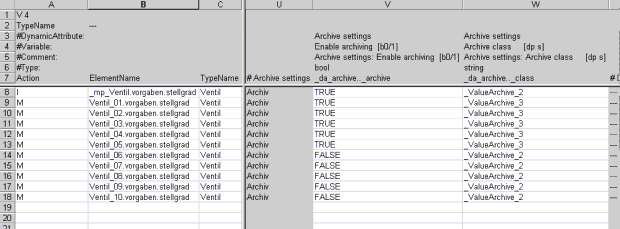
-
Speichern Sie die Datei und spielen diese mit Hilfe der Excel Tools in das System zurück ein.
-
Kontrollieren Sie nach dem Einspielvorgang, ob alle Änderungen im System aktualisiert wurden.



